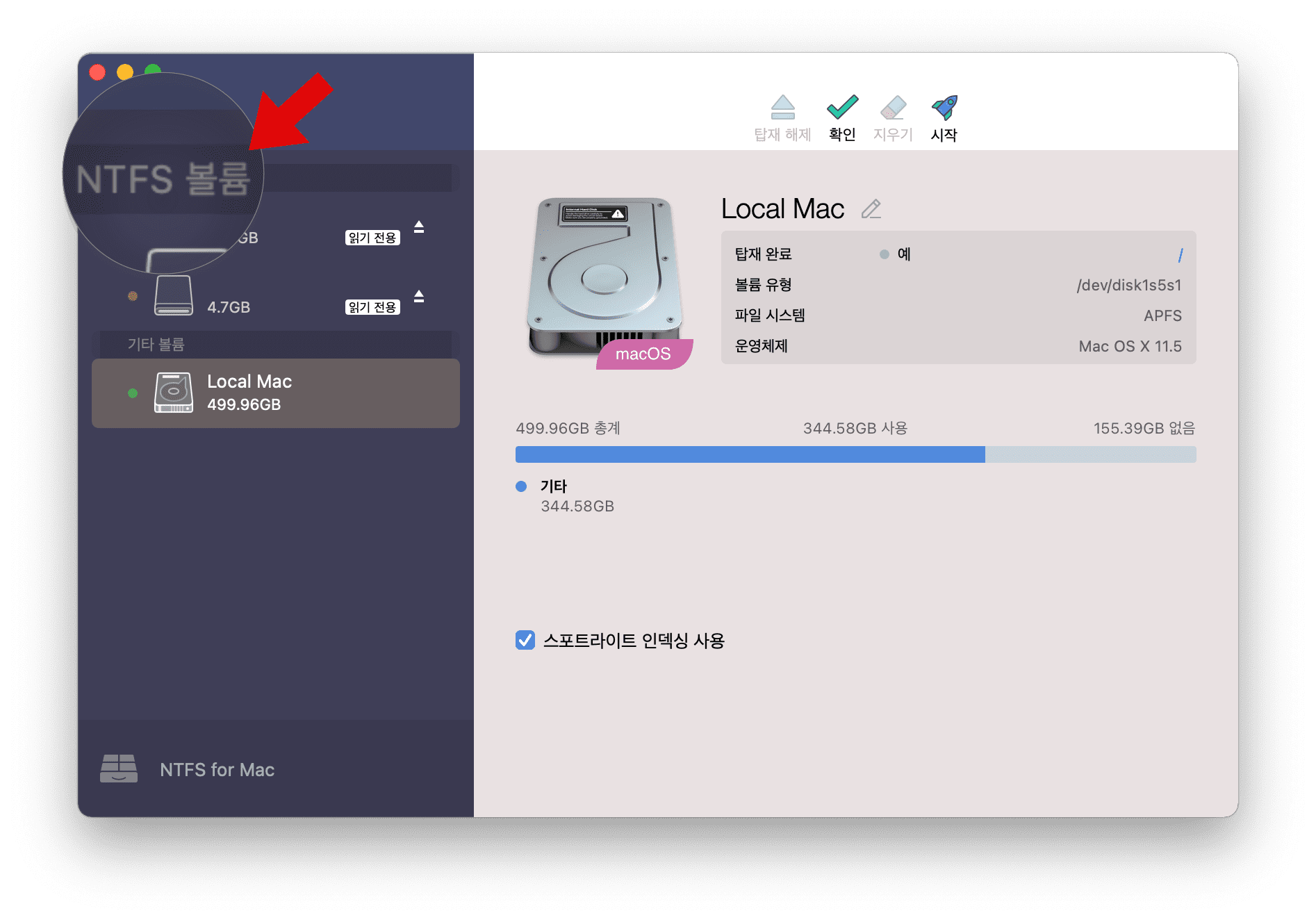[맥북 필수 앱 : Paragon NTFS Driver for Mac] NTFS 디스크를 맥북에서도 자유롭게 사용하자
Paragon NTFS Driver for Mac이라는 앱은 윈도우용 포맷인 NTFS을 맥북에서도 읽고 쓸 수 있도록 도와주는 앱입니다. 외장형 하드 디스크나 USB 디스크를 사용하는 대부분이 아마도 NTFS 기반의 포맷을 하고 데이를 저장할 것입니다. 이런 경우 맥북과 호환이 어렵죠.
따라서 맥북 사용자들은 항상 다른 OS와의 호환을 염두에 두어야 합니다. 예를 들어 윈도우의 NTFS 포맷의 하드 디스크에 아주 중요한 파일을 건네받았지만 맥북에서는 읽거나 쓸 수 없습니다. 이런 경우 작업이 딜레이 되고 결국 윈도우 데스크톱 환경에서 다시 작업해야 하는 해프닝이 벌어지기도 합니다.
이런 이유 때문에 맥북 사용자라면 필수로 설치해두어야 하는 앱이 있습니다. 앞서 언급한 Paragon NTFS for Mac이라는 앱인데요. 어떻게 다운로드하고 사용하는지 알아보도록 하겠습니다.
Paragon NTFS Driver for Mac 설치
1. Paragon NTFS Driver for Mac 설치하는 방법은 아주 간단합니다. 다운로도된 dmg 파일을 더블 클릭하고 '소프트웨어 라이선스 계약을 수락합니다' 체크 후에 '다음'을 클릭하면 됩니다. 이어서 메시지가 나오면 계속 '다음'을 클릭합니다.
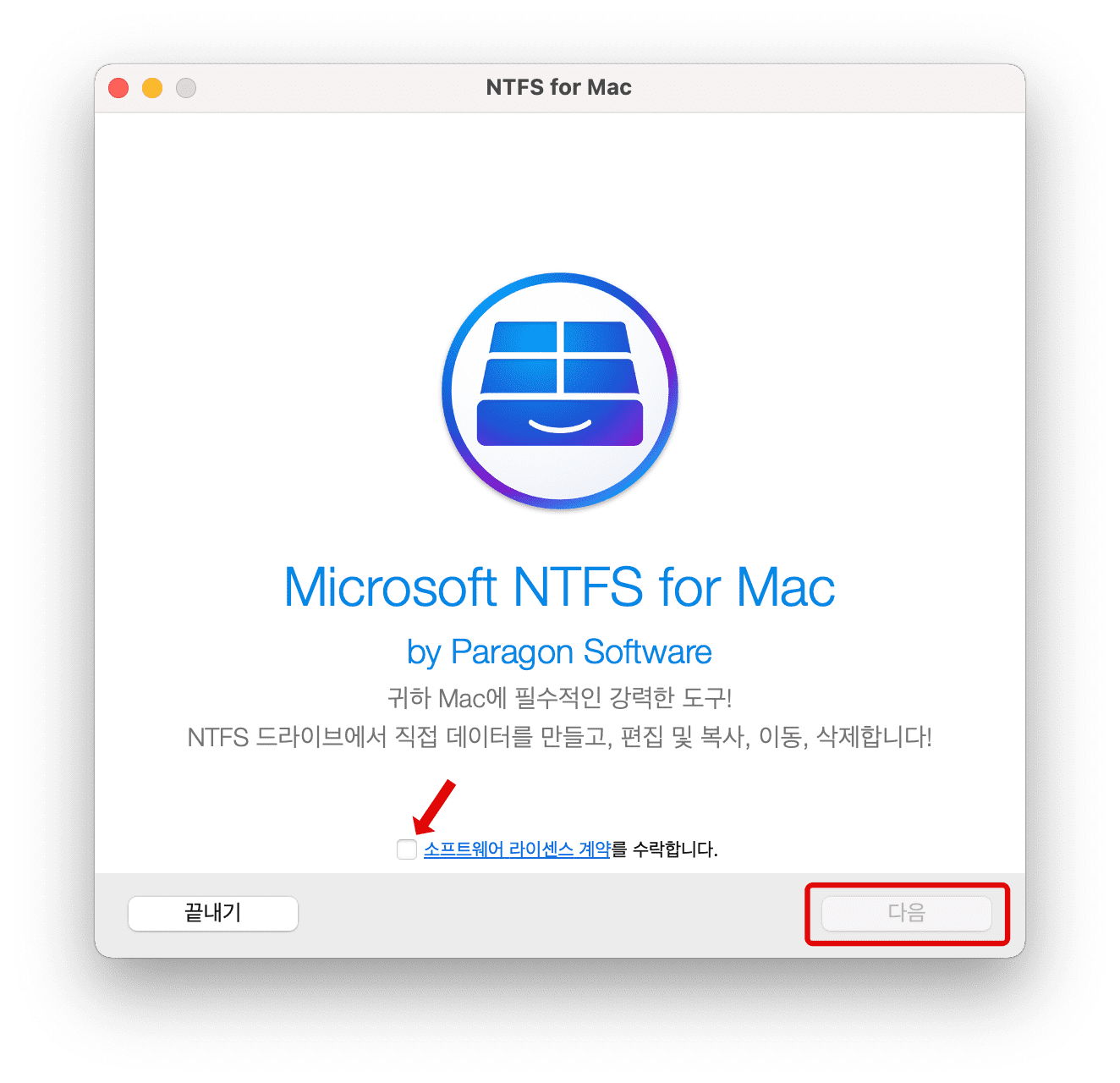
2. 맥북의 시스템 환경설정을 엽니다. 그리고 왼쪽 하단에 자물쇠를 열고 (맥북 비밀번호 입력) com.paragon-software.ntfsd를 체크해줍니다.
시스템 환결설정 > 보안 및 개인 정보 보호 > 일반 > 자물쇠 열기 > Paragon NTFS Driver for Mac 허용
시스템 환경설정 > 보안 및 개인 정보 보호 > 개인 정보 보호 > 자물쇠 열기 > com.paragon-software.ntfsd 체크
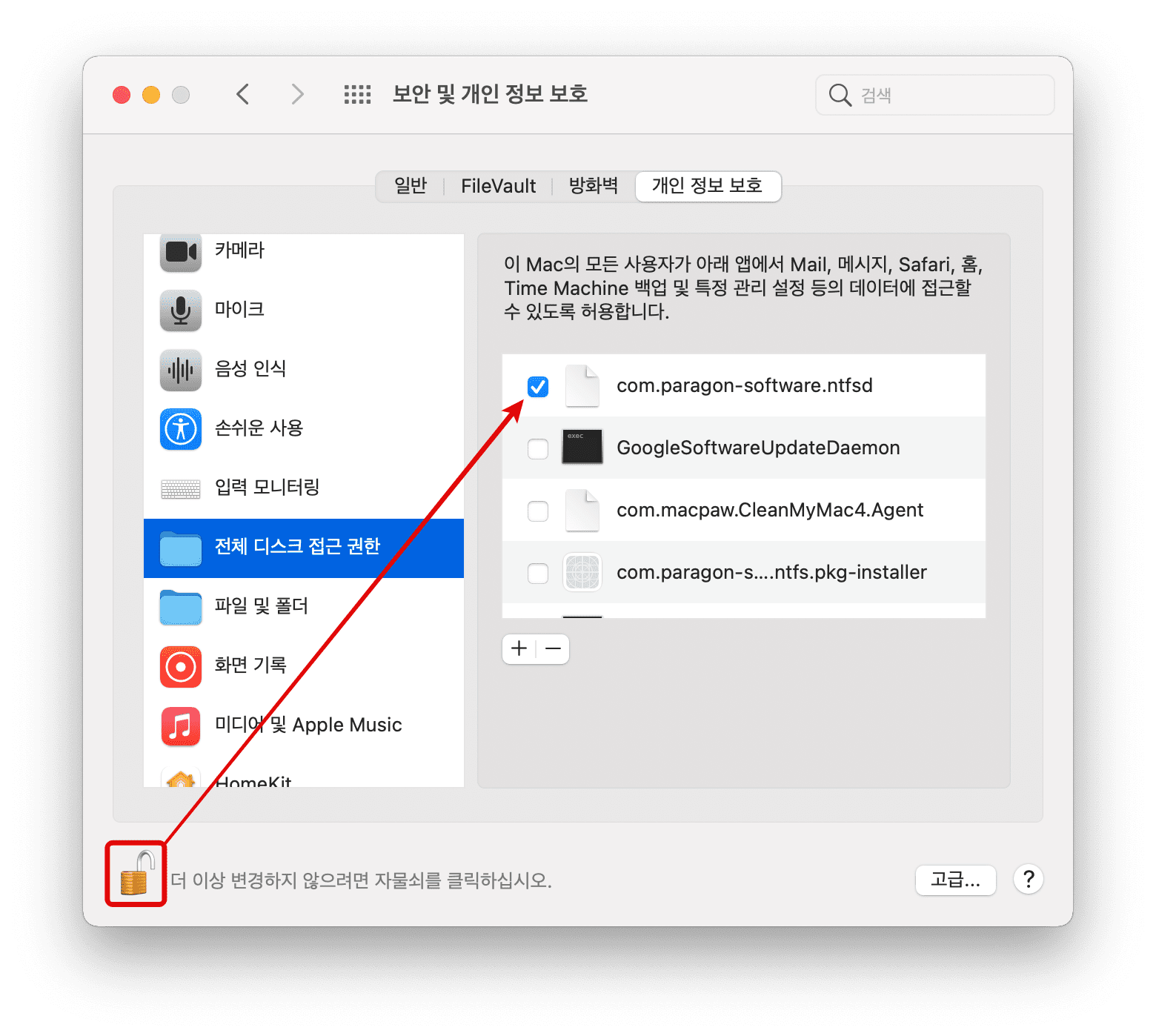
3. 맥북의 재시동 해야 합니다. 다시 재시동되고 나면 설치가 완료됩니다. 아래는 Paragon NTFS Driver for Mac의 메인 화면입니다.
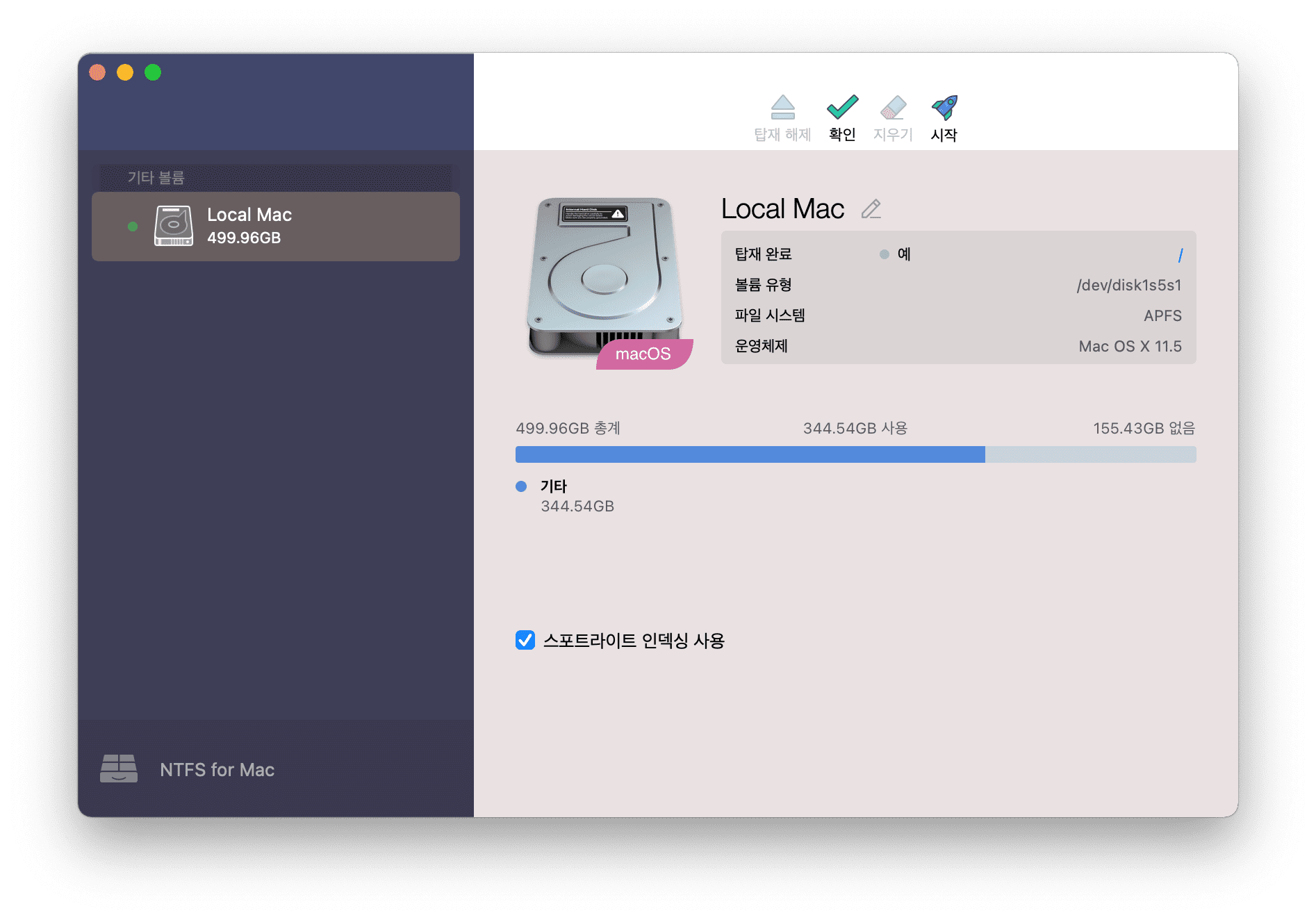
Paragon NTFS Driver for Mac 사용 방법
아래의 사진은 ExFAT 기반의 하드디스크를 맥북에 도킹했을 때입니다. Paragon NTFS Driver for Mac에서 ExFAT 파일 시스템을 확인해 줍니다.
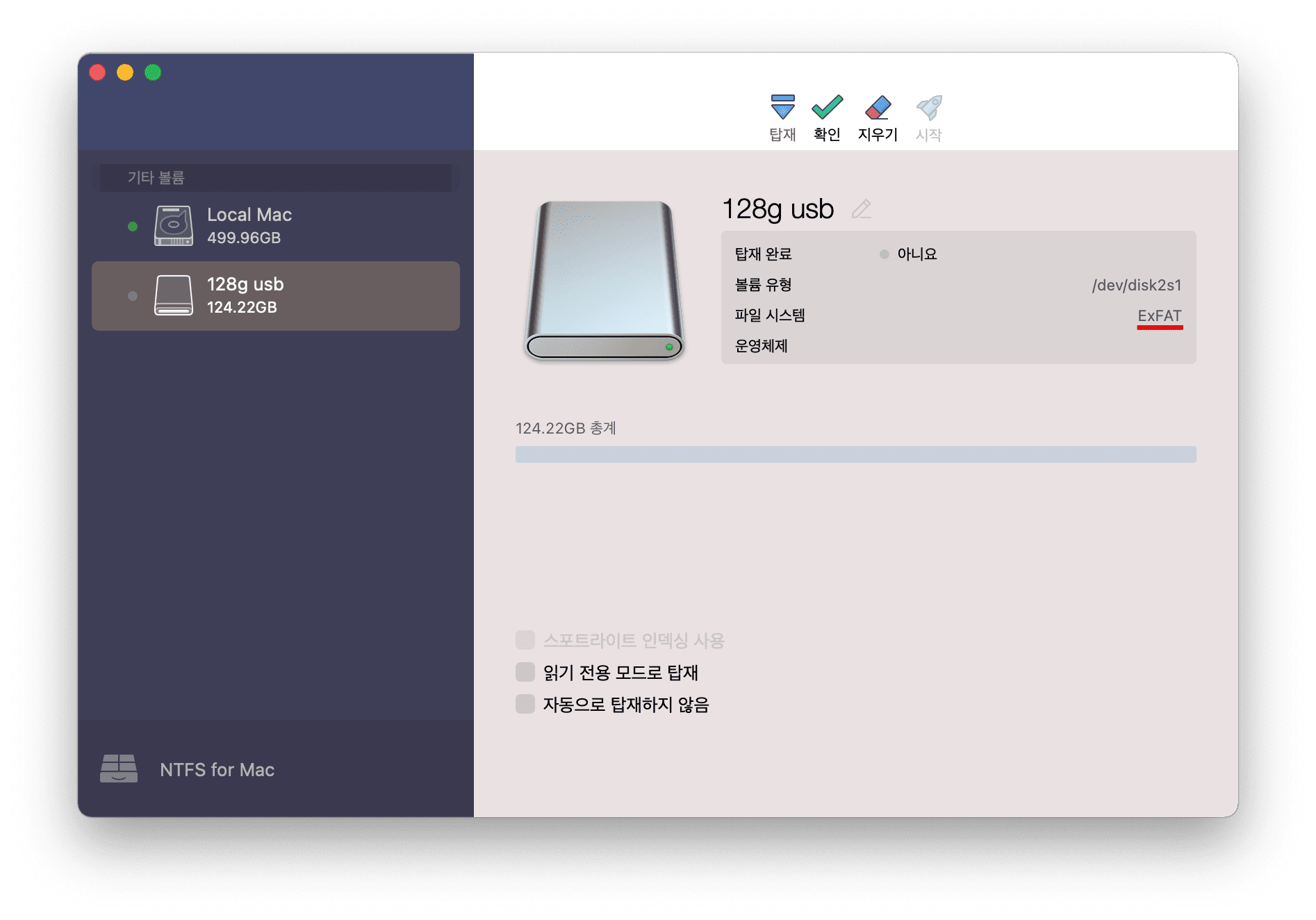
NTFS 볼륨의 디스크도 맥북에 도킹하자마자 잘 인식됩니다. 읽고 쓰는 방법은 Finder에서 cmd + c, v 하거나 파일을 드래그 앤 드롭으로 옮기시면 됩니다.